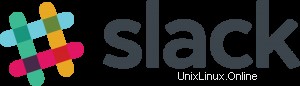
Dans cet article, nous aurons expliqué les étapes nécessaires pour installer et configurer Slack sur Ubuntu 18.04 LTS. Avant de poursuivre ce didacticiel, assurez-vous que vous êtes connecté en tant qu'utilisateur avec des privilèges sudo. Toutes les commandes de ce didacticiel doivent être exécutées en tant qu'utilisateur non root.
Slack est l'une des plateformes de communication et de collaboration d'équipe les plus populaires au monde. Vous pouvez créer un canal pour chaque conversation, et le canal peut être divisé par équipe, projet, client ou tout autre élément pertinent pour votre organisation. Et les membres de l'équipe peuvent rejoindre et quitter des canaux au besoin. Il peut également partager des canaux avec des entreprises et des entreprises avec lesquelles vous travaillez régulièrement, comme des clients, des fournisseurs et des partenaires.
Installer Slack sur Ubuntu
Étape 1. Tout d'abord, avant de commencer à installer un package sur votre serveur Ubuntu, nous vous recommandons de toujours vous assurer que tous les packages système sont mis à jour.
sudo apt update sudo apt upgrade
Étape 2. Installez Slack.
Tout d'abord, accédez à la page de téléchargement de Slack pour Linux et téléchargez le dernier package Slack .deb :
wget https://downloads.slack-edge.com/linux_releases/slack-desktop-4.0.2-amd64.deb
Ensuite, installez Slack en exécutant la commande suivante :
sudo apt install ./slack-desktop-*.deb
Étape 3. Démarrez Slack.
Maintenant que Slack est installé, vous pouvez le démarrer depuis la ligne de commande en tapant slack ou en cliquant sur l'icône Slack (Activités → Slack ).
C'est tout ce que vous avez à faire pour installer Slack sur Ubuntu 18.04 Bionic Beaver. J'espère que vous trouverez cette astuce rapide utile. Si vous avez des questions ou des suggestions, n'hésitez pas à laisser un commentaire ci-dessous.